Tutorial de Creations Virginia
Eu tenho permissão de Virginia para traduzir seus tutoriais. É proibido copiar ou compartilhar seus tutoriais na Internet sem a sua permissão por escrito. O mesmo se aplica às minhas traduções.
 |
| Site |
Tutorial original aqui
Material aqui
Tube:
Leny aqui
Plugins aqui
Unlimited 2
Eye Candy 5:impact
AP [Lines]
Andrew's Filters 54
FF Gallery A
FF Gallery B
Graphic Plus
Mura's Meister
Cores:
ROTEIRO:
1. Salve as seleções na pasta de selecções do PSP
4. Abra uma nova imagem com 900x500px
5. Preencha a imagem com o gradiente
7. Adjust - sharpness - Sharpen
8. Selections - Load/Save selections - Load selection from disk - Selection *sel_01_xoxo_vir*
9. Selections - promote selection to layer
11. Select None
12. Selections - Load/Save selections - Load selection from disk - Selection *sel_02_xoxo_vir*
14. Layers - New Raster Layer
15. Pinte a seleção com a cor do background (clique 3 vezes na 'Flood Fill' para preencher a seleção totalmente)
16. Select None
17. Selections - Load/Save selections - Load selection from disk - Selection *sel_03_xoxo_vir*
18. Layers - New Raster Layer
19. Pinte a seleção com a cor do background
21. Drop shadow: 0/0/60/20 - preto
22. Select None
24. Merge down - 2 vezes
25. Renomeie esta layer para *X*
26. Layers - Duplicate - 2 vezes
28. Esta etapa consiste em posicionar o *X* sobre a tag:
30. Ative a layer abaixo (Copy of X)
31. Posicione conforme o print
33. Feche a layer Raster 1
34. Layers - Merge - Merge visible
35. Abrir a layer raster 1
36. Ative a Raster 1
37. Selections - Load /Save selection - load selection from disk - Selection *sel_04_xoxo_vir*
38. Promote selection to layer
39. Layers - Duplicate
Nota: Se você usar outra cor, precisará alterar a configuração. configure as 3 primeiras linhas:vermelho, verde, azul, mas mantenha a configuração das últimas 2 linhas(221-1)
41. Select None
42. Selections - properties - Blend Mode: Soft Light
43. Drop shadow: 0/0/100/20 - preto
Nota: Este próximo passo é opcional. Você pode optar por usar o efeito do Graphic Plus ou reduzir a opacidade da layer de acordo com sua conveniência.
44. Ative a layer abaixo (Promoted Selection)
46. Ative a Raster 1
47. Selections - Load/Save selections - Load selection from disk - Slection *sel_05_xoxo_vir*
48. Selections - Promote selection to layer
50. Adjust - Sharpness - Sharpen
51. Select None
53. Ative a Raster 1
55. Adjust - blur - Gaussian Blur:15
56. Select None
57. Ative a 'Selection Tool' - custom selection mesma configuração anterior
58. Selections - Promote selection to layer
60. Selections - Invert
61. pressione Delete em seu teclado
62. Selections - Invert
65. Layers - New Raster Layer
66. Pinte esta layer com a cor do background
67. Select None
68. Merge down
69. Layers - Arrange - Bring to top
70. Image - Resize 66%
70.1 - Posicione como no print
72. Layers - Properties - Soft Light
73. Drop shadow: 0/0/70/20 - preto
74. Layers - duplicate
75. Posicione como no print
77. Abrir *coeur_mini_xoxo_vir* - copie e cole como nova layer
80. Drop shadow: 0/0/40/20 - preto
81. Layers - Duplicate
82. Image - Mirror - Mirror Horizontal
83. Posicione como no print:
85. Merge visible
86. coloque a cor #fcb0c7 no foreground
88. Selections - Load/Save selections - Load selection from disk - Selection *sel_06_xoxo_vir*
89. Layers - New Raster Layer
90. Preencha a seleção com o gradiente
92. Drop shadow: 2/3/40/30 - preto
93. Select None
94. Merge all
95. Image - Add borders - symmetric marcado:
96. 1px - cor #fa5486
97. Edit/copy
98. 10px - cor #ffffff
99. 2px - cor do #fa5486
100. 20px - cor #ffffff
101. 1px - cor do #fa5486
102. Select all
103. 35px - cor #ffffff
104. Selections - invert
105. Cole a imagem copiada na seleção
106. Image - Mirror - Mirror Horizontal
107. Adjust - Blur - Gaussian Blur: 15
110. Selections - Invert
111. Drop shadow: 0/0/80/20 - preto
112. Select None
113. Abrir *Leny_vrow736* - copie e cole como nova layer
114. Effects - image Effects - offset:
Horizontal:325 Vertical:0 Transparent
115. Effects - plugins - Eye Candy 5: Impact - Perspective Shadow
Settings: Preset *Drop shadow Blurry*
116. Abrir *bows_bc_isthislove* - copie e cole como nova layer
117. Image - Resize: 90% - Resize all layers desmarcado
119. Effects - plugins - Eye Candy 5: Impact - Perspective shadow
Settings: Preset *Drops Shadow Blurry*
120. Abrir *coeur_pendant_xoxo_vir* - copie e cole como nova layer
121. Image - Resize 55% - Resize all layers desmarcado
122. Posicione conforme modelo
123. Layers - Arrange - Move down
124. Layers - Properties - blend Mode: Luminance (L)
125. Effects - Plugins - Eye Candy 5: Impact - Perspective shadow - mesma configuração anterior
126. Coloque a cor #9c3859 no foreground
127. Abrir *texte_JSTV*
128. Select all
129. Selections - Float
130. Selections - Defloat
131. Pinte com a cor do foreground
132. Select None
133. Image - Resize: 32% - Resize all layers desmarcado
134. Edit/copy
135. Ative a Layer superior
136. Colar como nova layer
137. Effects - Image Effects - Offset
Horizontal:(-135) Vertical:2 Transparent
138. Drop shadow: 0/1/50/1 - cor do foreground
139. Coloque a cor #9c3859 no background
140. Feche o foreground
142. Digite *XOXO* no local indicado no print
146. Ative a 'Selection Tool' e selecione os dois últimos *Xoxo*
148. Edit/Cut
149. Select None
150. Cole como nova layer
152. Ative a layer Raster 6
153. Ative a 'Move Tool' e posicione os 3 "xoxos" conforme o modelo
155. Ative a layer Superior
156. Merge down
157. Drop shadow: 0/1/50/1 - preto
158. Coloque a sua assinatura
159. Image - Resize - width:950px
160. Adjust - Sharpness - Sharpen
161. Merge all (flatten)
162. Salve como JPEG
Obrigada por fazer minhas traduções.
Por favor, coloque um link para a minha tradução.
Envie sua versão para mim, vou adorar colocar no meu blog.
Para melhorar a qualidade de minhas traduções, por favor, me avise se encontrar alguma dificuldade na tradução.













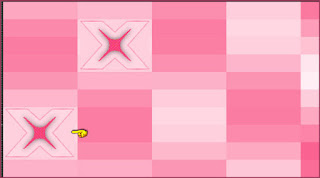



























Nenhum comentário:
Postar um comentário
Observação: somente um membro deste blog pode postar um comentário.